Ekranı iki katına çıkarmak için iki monitörü nasıl kurarsınız?

Ekranı iki katına çıkarmak için iki monitör nasıl kurulur?
Masaüstünüzde birden fazla pencere açıldığında, 24 inçlik cömert bir monitör bile sıkışık olabilir. Bir dizüstü bilgisayar ekranıyla sınırlı olursanız çok daha kötüdür. Neyse ki, PC‘nizde ikinci bir monitör eklemek ve görüntüyü yaymak oldukça basit.
Herhangi bir modern masaüstü veya dizüstü bilgisayar, çift ekranları çalıştırmak için grafik yeteneğine sahiptir. Gereken tek şey ikinci bir monitör. HP’nin 21,5 inçlik 1920×1080 Pavilon IPS monitörü, Amazon’da $ 99 veya Acer’ın 21,5 inçlik, 1920×1080 G226HQL , Amazon’da 90 $ kısaca 100 $ civarına çok güzel bir ikinci ekrana sahip olabilirsiniz. Her iki ekran arasında kesinti en aza indirmek istiyorsanız, her ikisi de oldukça ince çerçeveler özelliği, önemli bir özellik.

Bugünün monitörleri genellikle VGA, DVI, HDMI ve DisplayPort bağlantı noktalarının bazı kombinasyonlarıyla birlikte geliyor. Başka bir deyişle, monitörü PC’nize nasıl bağlayacağınız için birkaç seçeneğiniz olacaktır. Ekrana VGA ve DVI kablolarının ortak gelmesine rağmen, bu rotayı izlediğinizde HDMI veya DisplayPort kablolarınızı ayrı olarak satın almanız gerekebilir. Bunlar Amazon’da kolayca satın alınabilir ya da diğer teknoloji marketlerde.
Aşama 1
İlk kısım kolay. İkinci monitörünüzü bir elektrik prizine ve PC’nizdeki kullanılabilir bir porta bağlayın.
Adım 2
Daha sonra, Windows’a iki monitörü nasıl yöneteceğini söylemelisiniz.
Windows sadece bir monitörde görünürse veya ikisi de olması gerektiği gibi çalışmıyorsa, masaüstünü sağ tıklayın ve Ekran çözünürlüğü (Windows 7 ve Windows 8) veya Ekran ayarları (Windows 10) seçeneğini belirleyin.
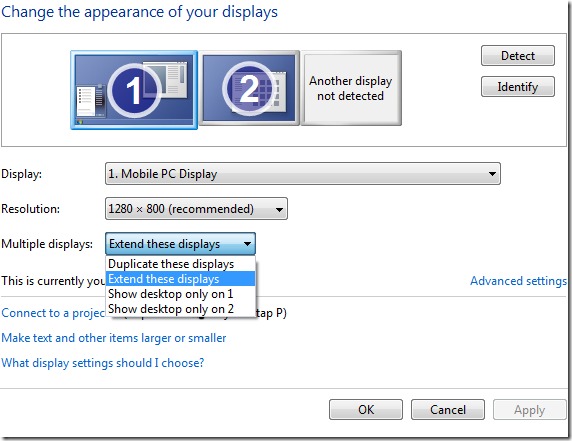
Ortaya çıkan iletişim kutusunda ekranın düzenini belirtebilirsiniz. Çoklu görüntüler açılan menü iki ekranları birlikte nasıl kontrol etmenizi sağlar. Bu ekranları genişlet’i seçmek , Windows’un ekranlarınızı bir bitişik ekran olarak ele almasını ister.
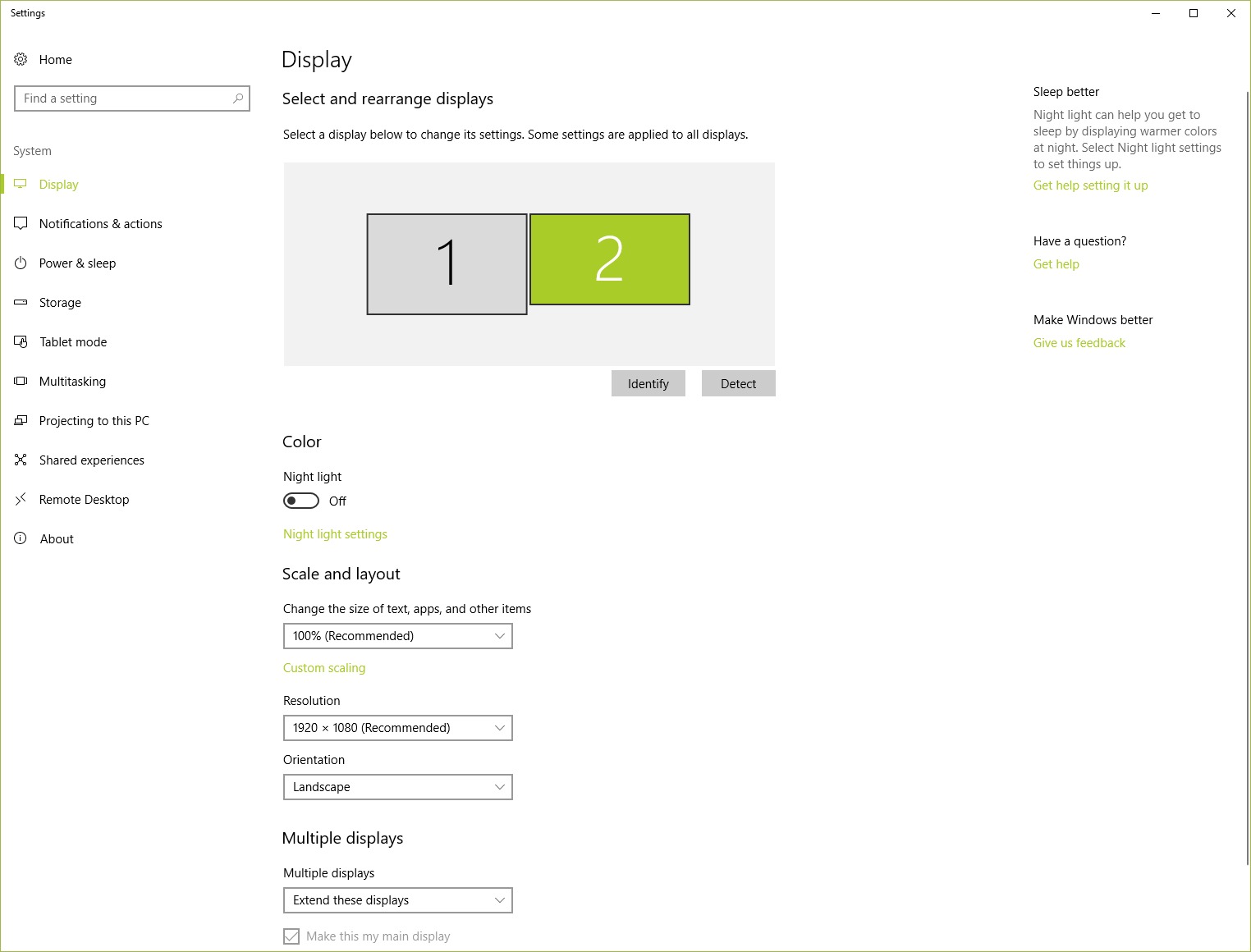
Bu ayarı seçtikten sonra, pencereyi iletişim kutusunun üst kısmındaki grafikleri sürükleyerek hangi monitörün solda veya sağda olduğunu ayarlayabilirsiniz. Bunu yanlış ayarlarsanız, fareyi kaydırmak çok kafa karıştırıcı olacaktır.
Bunu ana ekran seçeneğim yap demek, hangi monitörün görev çubuğunu ve Başlat düğmesini seçtiğini kontrol eder. Bu seçeneği görmüyorsanız, o anda seçili olan monitör zaten ana olanıdır.
Masaüstünü sağ tıklayıp grafik kontrol panelinizi seçerek de bu ayarların çoğunu kontrol edebilirsiniz.
_________________________________________________________________________________________________
UYARI: Web sitemiz üzerinde bulunan tüm yazılar, görseller ve tüm materyaller Eniyiandroid.com 'a aittir. Kaynak belirtilmeden site içeriği kopyalanamaz, alıntı yapılamaz, başka yerde yayınlanamaz.
Konu Hakkında Androidseverlerden daha fazla bilgi almak için görüşlerinizi yorum yaparak paylaşabilirsiniz.




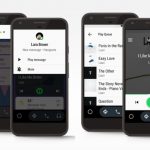
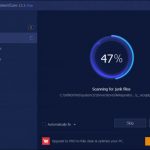
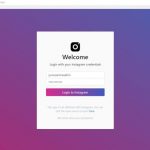





Yorum yaz